Skype For Business 2015綜合部署系列六:配置skype 持久聊天服務器
部署聊天服務器到中央存儲,並發布拓撲
在運行 Skype for Business Server 並安裝了 Skype for Business Server 管理工具的計算機lync.itwish.cn上,使用是本地用戶組成員的帳戶(或具有等效用戶權限的帳戶)登錄。
啟動拓撲生成器。

在控制臺樹中,導航到“持久聊天池”節點,並將其展開以選擇 Skype for Business Server 池,或右鍵單擊此節點並選擇“ 新建 持久聊天池 ”。您必須定義該池的完全限定的域名 (FQDN),選擇“此池具有一個服務器”。

為 持久聊天服務器池定義一個簡單的“顯示名稱”。自定義客戶端可使用此顯示名稱,特別是在具有多個 持久聊天服務器池時,可使用它來區分聊天室。定義 持久聊天服務器用來與 Skype for Business Server 前端服務器通信的端口。默認端口為 5041。選中“使用此池作為<站點名稱>的默認池 ”復選框或“使用此池作為所有站點的默認池 ”以將此 持久聊天服務器池指定為當前站點或所有站點的默認池。

執行下列操作之一以定義“持久聊天服務器後端的 SQL 存儲(其中存儲聊天室內容) ”:

在“ SQL Server FQDN ”中,指定要在其上創建新的 SQL Server 數據庫的 SQL Server 的 FQDN。
選擇“ 默認實例 ”以使用默認實例,或指定其他實例,選擇“ 命名實例 ”,然後指定要使用的實例。
若要使用現有 SQL Server 存儲,請在下拉列表中,單擊要使用的 SQL Server 存儲的名稱。
若要指定新的 SQL Server 數據庫,請單擊“ 新建 ”,然後在“ 定義新的 SQL 存儲 ”中,執行下列操作:
定義文件存儲。文件存儲是一個文件夾,其中存儲了已上載到文件存儲庫的所有文件的副本(例如,存儲已發布到聊天室的文件附件)。
若要使用現有文件存儲,請執行下列步驟:

在“ 文件服務器 FQDN ”中,指定要在其上創建新的文件存儲的計算機的 FQDN。
在“ 文件共享 ”中,指定要使用的文件存儲。
選擇要用作此持久聊天服務器池的下一個躍點的前端服務器池。這是能夠將持久聊天服務器請求路由到此池的前端服務器池。

若要保存配置,請單擊“ 完成 ”。持久聊天服務器池將出現在拓撲生成器中(附帶了特定池設置)。

在控制臺樹中,右鍵單擊“Skype for Business Server 2015 ”,然後單擊“發布拓撲 ”。

在“ 發布拓撲”頁上,單擊“下一步”。

在“ 發布向導完成 ”頁上,確認已成功發布拓撲,然後單擊“ 完成 ”。

安裝持久聊天插件
使用一臺新服務器作為持久聊天服務器。首先配置計算機名稱um,設置默認ip地址 172.16.10.140,並加入itwish.cn 域環境 ,

開啟windows update 更新 ,請使用 Windows Update 確保 Windows Server 已更新為最新版本。
新添功能: Windows Update 、.NET Framework 3.5 功能、.NET Framework 4.5 功能(HTTP 激活)、媒體基礎、遠程服務器管理工具(AD DS 和 AD LDS 工具)、Windows Identity Foundation 3.5等 ,可通過運行以下 PowerShell 命令來安裝必備組件
Add-WindowsFeature NET-Framework-Core, RSAT-ADDS, Windows-Identity-Foundation, Web-Server, Web-Static-Content, Web-Default-Doc, Web-Http-Errors, Web-Dir-Browsing, Web-Asp-Net, Web-Net-Ext, Web-ISAPI-Ext, Web-ISAPI-Filter, Web-Http-Logging, Web-Log-Libraries, Web-Request-Monitor, Web-Http-Tracing, Web-Basic-Auth, Web-Windows-Auth, Web-Client-Auth, Web-Filtering, Web-Stat-Compression, Web-Dyn-Compression, NET-WCF-HTTP-Activation45, Web-Asp-Net45, Web-Mgmt-Tools, Web-Scripting-Tools, Web-Mgmt-Compat, Server-Media-Foundation, BITS
插入 Skype for Business Server 2015 安裝媒體。請雙擊setup.exe 程序進行“安裝”,安裝媒體需要 Microsoft Visual C++ 才能運行。系統將會自動安裝Microsoft Visual C++。
智能設置是 Skype for Business Server 2015 中的一項新功能,允許您在安裝過程中連接互聯網檢查更新。這能確保您在安裝時獲得最新產品更新,從而提供更好的體驗。單擊“ 安裝 ”開始安裝。
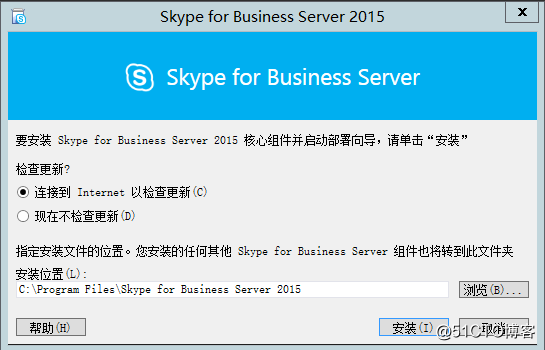
仔細閱讀許可協議,如果同意條款,請選擇“ 我接受許可協議中的條款 ”,然後單擊“確定 ”。
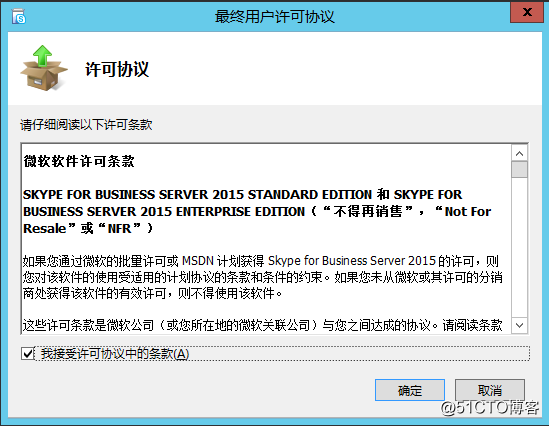
至此。Skype for Business Server 2015 核心組件已安裝在服務器上。核心組件包含以下內容:Skype for Business Server 2015 部署向導 ,該部署程序提供了一塊啟動面板以安裝 Skype for Business Server 2015 的各種組件;Skype for Business Server 2015 命令行管理程序,該預配置的 PowerShell 程序允許對 Skype for Business Server 2015 進行管理。
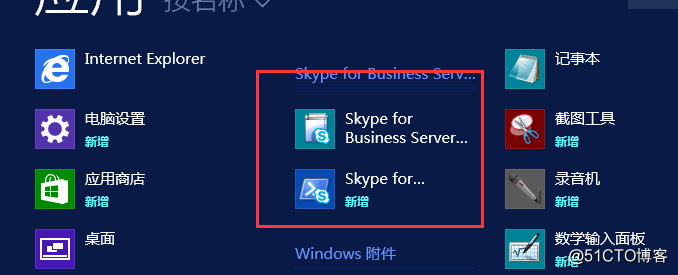
完成核心組件的安裝後,將自動啟動 Skype for Business Server 2015 部署向導。單擊部署向導上的“ 安裝或更新Skype for Business Server 2015 系統 ”。
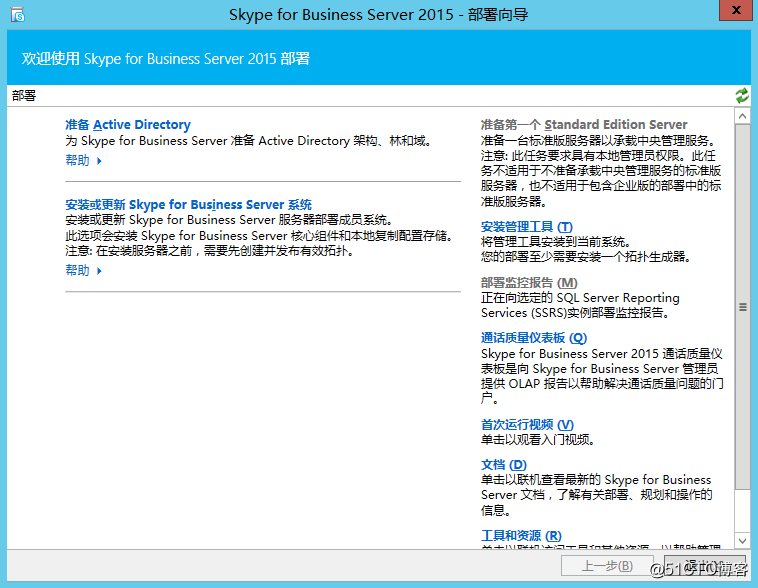
步驟 1:安裝本地配置存儲
a、檢查步驟1的先決條件信息,可單擊步驟1標題下的下拉菜單訪問該信息。單擊步驟1中的“運行”以啟動“安裝本地配置存儲”的向導。
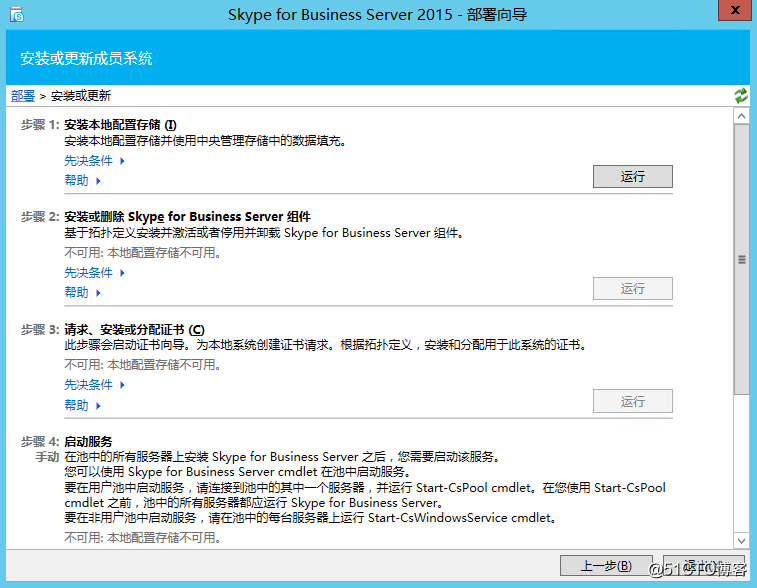
b、選擇“直接從中央管理存儲中檢索(需要對中央管理存儲具有讀取權限)”,然後單擊“下一步”。
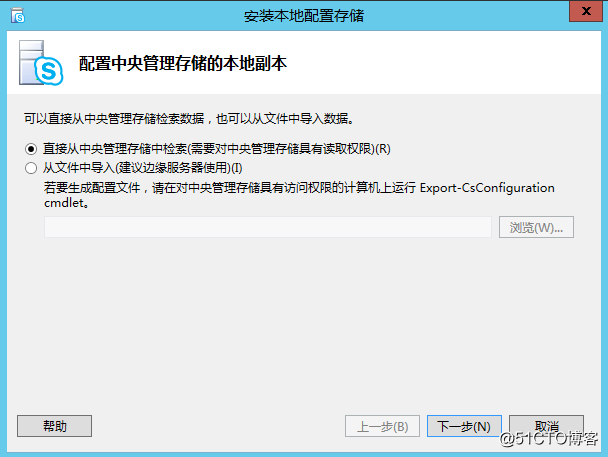
c、安裝好本地配置存儲後,您可以單擊“查看日誌”以查看日誌。單擊“完成”以關閉“安裝本地配置存儲”向導,然後返回“Skype for business 2015 - 部署向導”步驟。
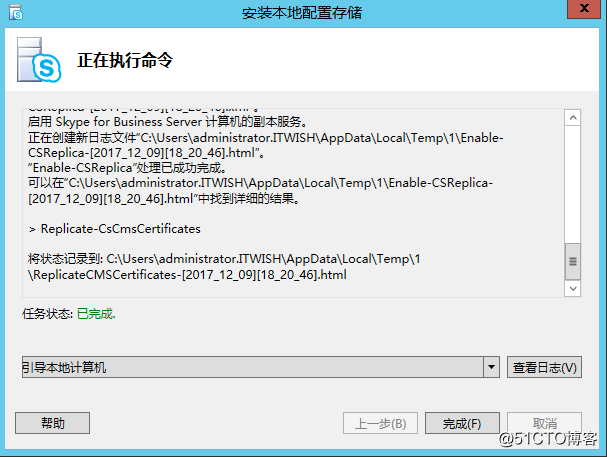
步驟 2:安裝或刪除 Skype For Business Server 組件
a、檢查步驟2的先決條件信息,可單擊 步驟2 標題下的下拉菜單訪問該信息。單擊步驟2中的“運行”以啟動“設置Skype for business server 組件”的向導 ,單擊“下一步”。
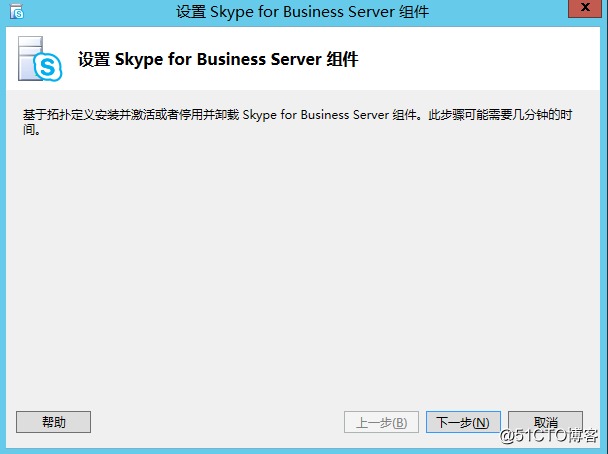
b、安裝好Skype for business server 組件,可以看到“正在安裝MgcServer.msi(ADDLOCAL=Feature_Chat_Server... “ ,即正在安裝群聊天室的組件。

c、您可以單擊“查看日誌”以查看日誌。單擊“完成”以關閉“設置Skype for business server 組件”向導,然後返回“Skype for business 2015 - 部署向導”步驟。

步驟 3:請求、安裝或分配證書
a、檢查先決條件,然後單擊“步驟 3:請求、安裝或分配證書 ”旁邊的“運行”。
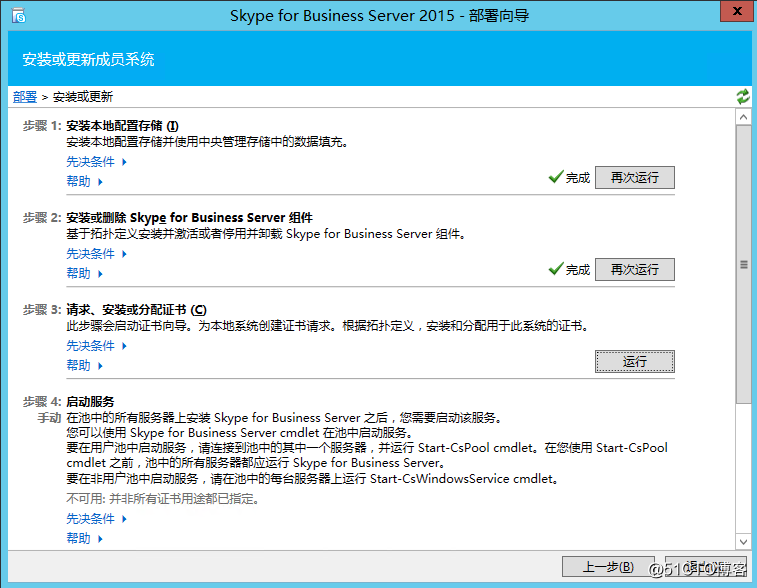
b、在“證書向導 ”頁上,選擇“默認證書” ,單擊“請求”。

c、在“證書請求”頁上,選擇CA ,填寫“友好名稱”,組織,組織單位等相關數據,包括選擇 SIP 域在內,選擇高級選項

d、在“ 延遲的請求或即時請求 ”頁上,可通過單擊“ 下一步 ”接受默認的“ 立即將請求發送給聯機證書頒發機構 ”選項。如果選擇此選項,具有自動聯機註冊的內部 CA 必須可用。
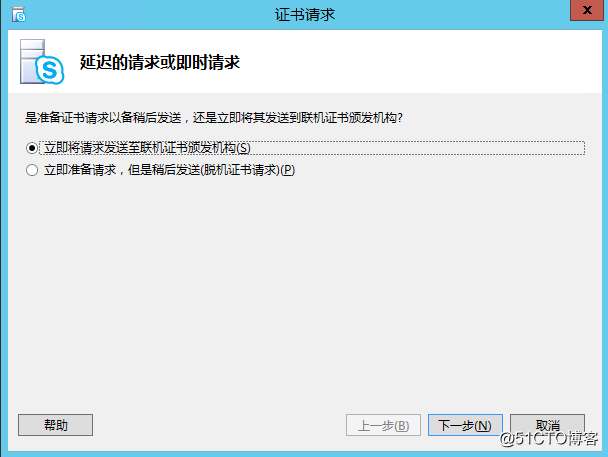
e、在“ 選擇證書頒發機構 (CA) ”頁上,選擇“ 從在您的環境中檢測到的列表中選擇一個 CA ”選項,然後從列表中選擇一個已知(已在 Active Directory 域服務 中註冊)的 CA。
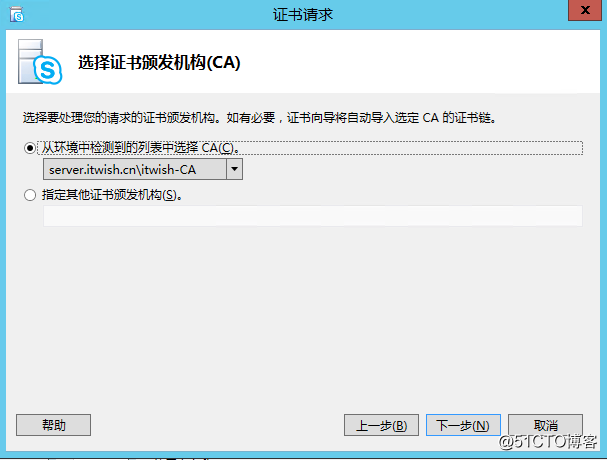
f、在“ 證書頒發機構帳戶”頁上,將提示您提供憑據,以在 CA 中請求證書和處理證書請求。默認,然後單擊“下一步”。
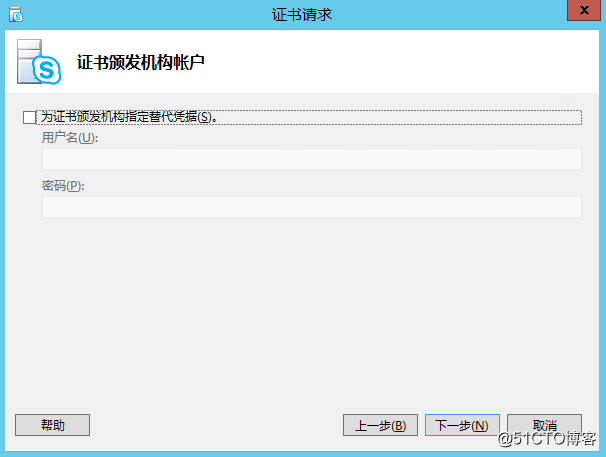
g、在“指定替代證書模板 ”頁上,要使用默認的 Web 服務器模板,請單擊“ 下一步 ”。
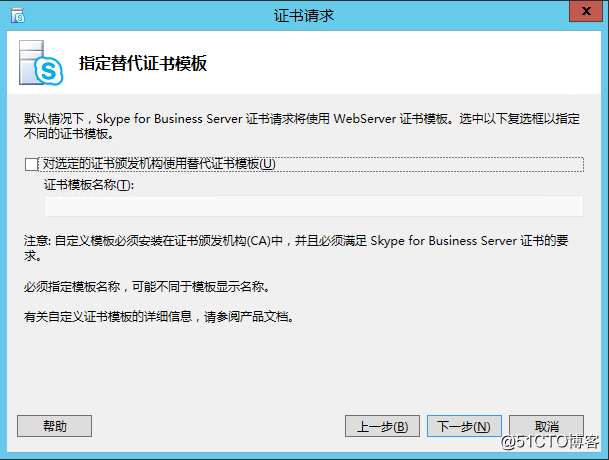
h、在“名稱和安全設置”頁上,指定一個“ 友好名稱 ”。通過使用友好名稱,您可以快速標識證書和目的。選擇“將證書的私鑰標記為可導出 ”,然後單擊“ 下一步 ”。

i、在“ 配置其他使用者替代名稱 ”頁上,添加其他任何需要的使用者替代名稱,包括將來其他 SIP 域可能需要的使用者替代名稱,默認,然後單擊“ 完成”。返回到“證書請求頁面”,單機“下一步”。

j、在“ 證書請求摘要 ”頁上,檢查摘要中的信息。如果信息正確,請單擊“ 下一步 ”。如果需要更正或修改設置,請單擊“ 上一步 ”返回相應的頁面進行更正或修改。

k、在“正在執行命令”頁上,單擊“下一步”。

l、在“聯機證書請求狀態 ”頁上,默認情況下,將選中“ 將此證書分配給 Skype for business Server 證書用途 ”復選框,然後單擊“ 完成 ”。

m、顯示“證書分配”頁。單擊“下一步“ 。

n、在“證書存儲”頁上,選擇已請求的證書。如果要查看證書,請單擊“查看證書詳細信息”,然後單擊“ 下一步 ”繼續。

o、在“正在執行命令”頁上,檢查命令的輸出。如果要檢查分配過程或查看是否出現錯誤或警告,請單擊“查看日誌 ”。檢查完成後,單擊“ 完成 ”。

p、在“ 證書向導 ”頁上,確認所有服務均顯示綠色對勾,指示均已分配證書,然後單擊“ 關閉 ”。

q、驗證前三步已經如期完成。確認顯示如圖所示的綠色對勾和“完成”字樣。
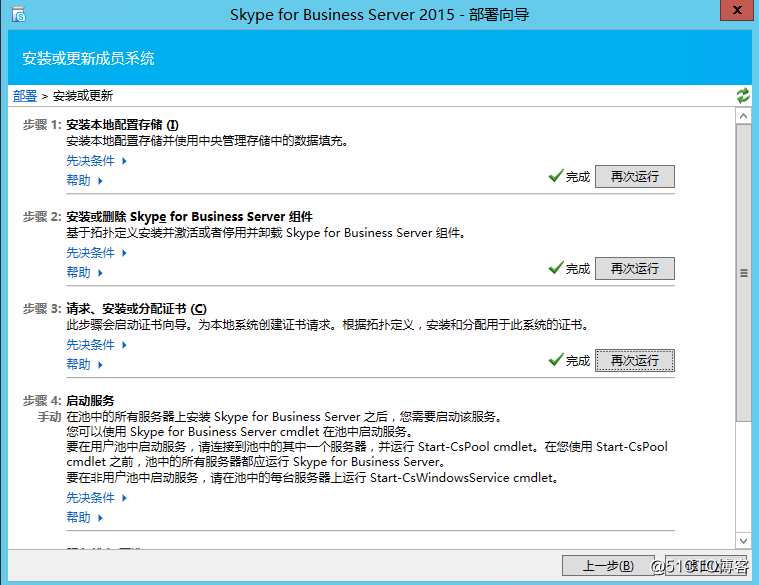
步驟 4:啟動服務
a、檢查“ 步驟 4:啟動服務 ”的先決條件。
b、您使用 Start-CsPool Start-CsWindowsService 啟動相關服務。

c、在“ 正在執行命令 ”頁上,成功啟動所有服務後,單擊“ 完成 ”。

d、再次運行 Windows Update ,檢查在安裝 Skype for Business Server 組件之後是否有任何更新。單擊“ 退出 ”以關閉部署向導。
e、完成之後,我們去服務管理單元重啟一下Lync Server的服務。然後打開Lync Server 2013的控制面板,查看拓步選項,確認um.itwish.cn 狀態 及復制 正常。

f、選擇持久聊天選項卡,不再出現警告信息。

創建持久聊天管理員
要將用戶添加到持久聊天管理員安全組 - CsPersistentChatAdministrator,請執行以下步驟:
使用具有修改 Active Directory 組成員身份權限的帳戶,登錄到已安裝“Active Directory 用戶和計算機”的計算機。
依次單擊“開始”、“所有程序”、“管理工具”,然後單擊“Active Directory 用戶和計算機”。
在“Active Directory 用戶和計算機”中,展開域名並單擊“Users”容器。

右鍵單擊安全組 CsPersistentChatAdministrator,然後單擊“屬性”。在“屬性”對話框的“成員”選項卡上,單擊“添加”。在“選擇用戶、計算機、聯系人或組”對話框的“輸入要選擇的對象名稱”框中,鍵入要添加到組的用戶的用戶名或顯示名稱,然後單擊“確定”。在“屬性”對話框中,單擊“確定”。

在 Skype for Business Server 2015 中配置持久聊天服務器全局配置選項
使用分配給 CsPersistentChatAdministrator 或 CsAdministrator 角色的用戶帳戶登錄您的本地部署中的計算機lync.itwish.cn。
從“開始”菜單中選擇 Skype for Business Server 控制面板或打開瀏覽器窗口,然後輸入管理 URL https://admin.itwish.cn 。

在左側導航欄中,單擊“持久聊天”,然後單擊“持久聊天配置”。在“ 持久聊天配置 ”頁上,選擇“Global”項,單擊“ 編輯 ”,然後單擊“ 顯示詳細信息 ”,在“ 新建持久聊天配置 ”中,根據需求,可執行以下操作,完成後單擊“ 提交 ”。
在“ 名稱”中,指定新配置設置的名稱。默認情況下,已存在站點名稱。
在“ 默認聊天歷史記錄 ”中,定義首次請求時每個聊天室要處理的聊天消息的數目。默認情況下,此數目為 30。這是全局默認值,管理員可根據每個類別禁用聊天歷史記錄。
在“ 最大文件大小(KB)”中,選擇每條聊天歷史記錄的最大文件大小。默認情況下,此數目為 20 MB (20,000 KB)。這是可以上載到系統(已通過對應的“ 類別 ”設置為其啟用文件上載)中任意聊天室的文件的最大大小。
在“ 參與者更新限制”中,選擇對參與者更新的限制。持久聊天服務器會將名單信息(連接至聊天室)發送給所有參與者,直至連接的用戶數達到此數目。默認情況下,此數目為 75。此限制指示給定聊天室的參與者的最大數目,超過該數目後,持久聊天服務器將停止向連接的客戶端發送關於聊天室中在線人員的名單更新。
(可選。)在“ 聊天室管理 URL”中,選擇聊天室管理 URL。這是基於 Web 的自定義聊天室管理的 URL : https://<Lync Server Front-End Server or Lync Server Standard Server FQDN>/Persistentchat/rm
在“ 持久聊天策略 ”中,選擇“Global”項,單擊“ 編輯 ”,然後單擊“ 顯示詳細信息 ” ,勾選“啟用持久聊天”功能, 完成後單擊“ 提交 ” 。

在“ 類別 ”頁中,單擊“新建 ”,然後單擊“ 選擇服務 ”,在新建 類別 頁中 ,根據需求,輸入池“名稱”,勾選“啟用邀請”“啟用文件上載”“啟用聊天歷史記錄”,調整成員資格,添加允許的成員、被拒絕的人員及創建者,完成後單擊“ 提交 ”。

登錄持久聊天室訪問URL

管理創建聊天室,填寫相關信息,並添加允許訪問該聊天室的人員。註:該登錄人員需要具備允許創建聊天室的權限,可在skype控制面板 ,調整持久聊天,類別,即可。


至此,Skype For business 2015 持久聊天服務器配置完成
Skype For Business 2015綜合部署系列六:配置skype 持久聊天服務器
